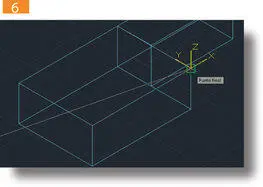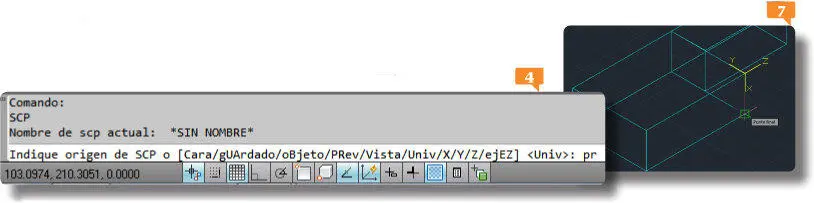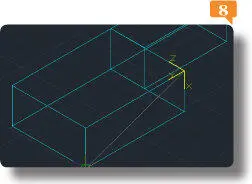051Crear una copa
052Crear una malla definida por lados
053Usar el comando Giro 3D en mallas 3D
054Crear, suavizar y refinar mallas 3D
055Dividir y plegar caras de malla
056Extruir caras de mallas
057Cerrar agujeros en mallas
058Aplicar el comando Extrusión
059Utilizar el comando Revolución
060Aplicar color en objetos sólidos
061Configurar la visualización de color en caras y aristas
062Crear estilos visuales personalizados
063Estampar objetos
064Crear fundas
065Descubrir el Explorador de materiales
066Aplicar materiales a objetos sólidos
067Aplicar materiales a caras de objetos
068Enlazar materiales a capas
069Crear materiales
070Modificar materiales
071Usar una imagen como material
072Migrar materiales personalizados
073Añadir un fondo de color
074Añadir un fondo de imagen
075Añadir un fondo de cielo y sol
076Crear y aplicar luces
077Modificar luces
078Crear un foco de luz
079Añadir luces distantes a un plano
080Añadir luces fotométricas a un plano
081Añadir luz solar a un plano
082Conocer los conceptos básicos de renderizado
083Añadir un efecto de niebla
084Guardar imagen de renderizado
085Editar un objeto en Inventor Fusion (I)
086Editar un objeto en Inventor Fusion (II)
087Navegar en primera persona
088Imprimir
089Imprimir en 3D
090Configurar página
091Exportar un dibujo
092Enviar un dibujo por Internet
093Exportar archivos DWF
094Exportar archivos de AutoCAD a PDF
095Publicar dibujos en un sitio web (I)
096Publicar dibujos en un sitio web (II)
097Enviar dibujo por correo electrónico
098Revisar dibujo
099Limpiar dibujo
100Grabar acciones
001Conocer el sistema de coordenadas universales
EL SISTEMA DE COORDENADAS UNIVERSALES es el sistema de coordenadas fijo empleado como base para todos los dibujos nuevos, sean en 2D o en 3D. Al trabajar en tres dimensiones existen dos sistemas de coordenadas: uno móvil, el Sistema de coordenadas personales o SCP, especialmente utilizado para introducir coordenadas, establecer planos de dibujo y definir vistas, y otro fijo, el Sistema de coordenadas universales o SCU, que es la base de todos los sistemas de coordenadas y no puede redefinirse.
IMPORTANTE
Al trabajar con objetos 3D, compruebe que en la parte superior derecha del área de trabajo, debajo del cubo de vistas puede leer las siglas SCU, que corresponden al Sistema de coordenadas universal. En segundo lugar, puede comprobar que las flechas del icono del sistema de coordenadas actual, situadas en la parte inferior izquierda del área de trabajo, muestran las direcciones positivas de los ejes X, Y y Z.
1.En este ejercicio aprenderemos a manipular de diferentes maneras el sistema de coordenadas tridimensional. Practicaremos con el dibujo Cubo.dwgque puede descargar desde nuestra página web y abrir en AutoCAD 2012. Para definir un nuevo sistema de coordenadas, inserte las siglas SCPen la línea de comandos,  introduzca la letra ny pulse la tecla Retornopara activar la función Nuevo.
introduzca la letra ny pulse la tecla Retornopara activar la función Nuevo. 
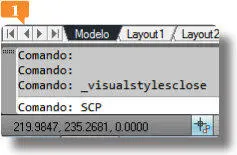
2.Según se indica ahora en la línea de comandos, a continuación debemos indicar el nuevo origen del sistema de coordenadas. Vamos a situarlo en uno de los vértices del cubo. Escriba las coordenadas 102.5307,210.1721y pulse Retorno.
3.Observe cómo el icono de las coordenadas XYZ se ha situado en el punto indicado abandonando su posición inicial.  Para volver a la disposición anterior del icono, podemos utilizar otra de las funciones del comando SCP. Pulse la tecla Retornopara reactivarlo.
Para volver a la disposición anterior del icono, podemos utilizar otra de las funciones del comando SCP. Pulse la tecla Retornopara reactivarlo.
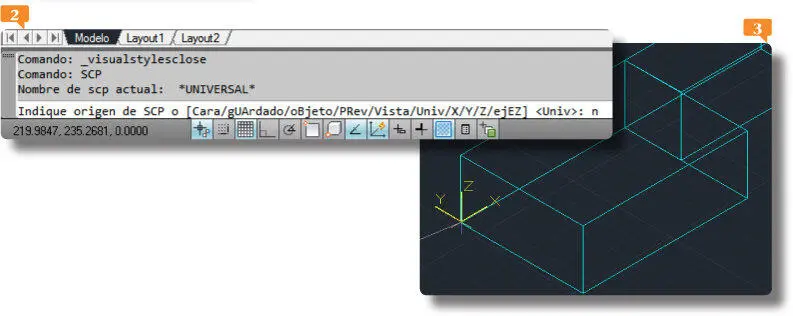
AutoCAD permite crear nuevos sistemas de coordenadas personalizadosbasados en el SCU.
Las flechas del icono del sistema de coordenadas actualindican las direcciones positivas de los ejes X e Y y, en tres dimensiones, del eje Z.
4.Escriba ahora las letras pry pulse Retornopara devolver a su ubicación previa el sistema de coordenadas. 
5.Seguidamente ubicaremos el triedro XYZ en una nueva ubicación definiendo los puntos X, Y y Z. Pulse la tecla Retornopara activar nuevamente el comando SCP, escriba la letra ny pulse Retornopara activar la función Nuevoy, para poder especificar los tres puntos, escriba 3py pulse Retorno. 
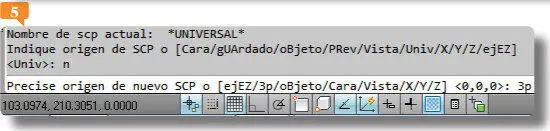
6.El programa solicita ahora el nuevo punto de origen del sistema de coordenadas. Haga clic en el vértice superior derecho de la cara derecha del objeto situado en primer término,  haga clic en el vértice inferior derecho de esa misma cara para incluir el segundo punto
haga clic en el vértice inferior derecho de esa misma cara para incluir el segundo punto  y, por último, añada el tercer punto pulsando en el vértice inferior izquierdo de la misma cara.
y, por último, añada el tercer punto pulsando en el vértice inferior izquierdo de la misma cara. 
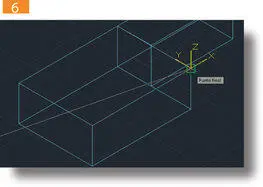
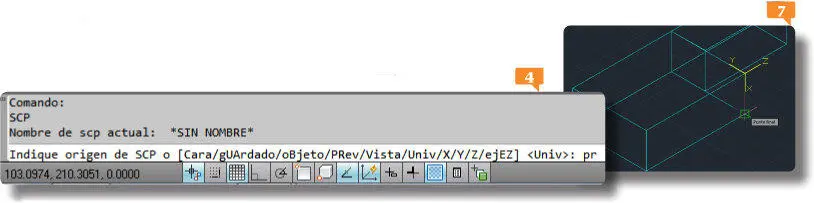
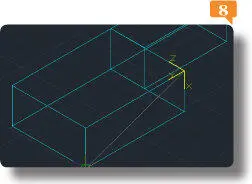
7.Una vez reubicado el triedro, definiremos uno nuevo perpendicular a la dirección de visión. Despliegue el selector de espacios de trabajo y elija Modelado 3D.
Читать дальше

 introduzca la letra ny pulse la tecla Retornopara activar la función Nuevo.
introduzca la letra ny pulse la tecla Retornopara activar la función Nuevo. 
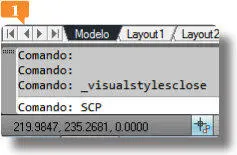
 Para volver a la disposición anterior del icono, podemos utilizar otra de las funciones del comando SCP. Pulse la tecla Retornopara reactivarlo.
Para volver a la disposición anterior del icono, podemos utilizar otra de las funciones del comando SCP. Pulse la tecla Retornopara reactivarlo.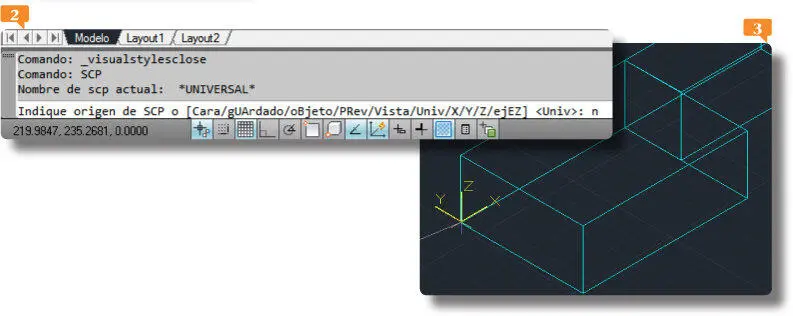


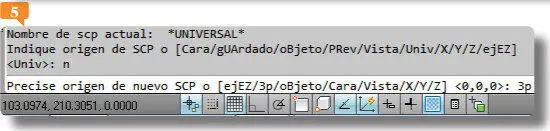
 haga clic en el vértice inferior derecho de esa misma cara para incluir el segundo punto
haga clic en el vértice inferior derecho de esa misma cara para incluir el segundo punto  y, por último, añada el tercer punto pulsando en el vértice inferior izquierdo de la misma cara.
y, por último, añada el tercer punto pulsando en el vértice inferior izquierdo de la misma cara.